В Excel можете да използвате текст към колони(Текст в колони)Функция за разделяне на съдържанието на клетка на множество клетки.
Можете да посочите разделител (като интервал, запетая или табулатор), който Текст към колони ще използва за разделяне на съдържанието на клетките.
Примерите за това включват разделяне на собствено и фамилно име или потребителско име и име на домейн в имейл ID.
Ако обаче имате набор от данни, в който разделителят е нов ред (в същата клетка), става трудно да разделите тези множество редове в една и съща клетка на отделни клетки/колони.
Например, можете да имате набор от данни като следния, където трябва да разделите няколко реда (разделени с нови редове) в адреса на отделни клетки.
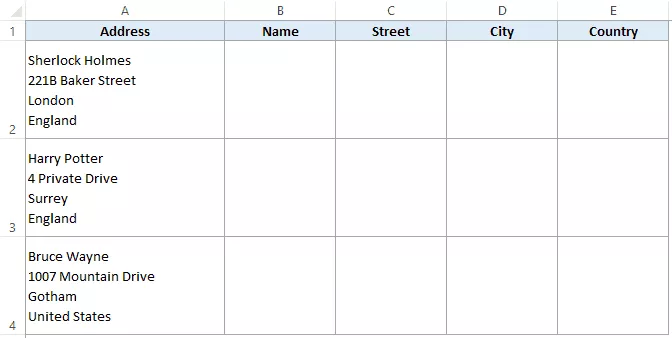
Това ще ви позволи да поставите името, улицата, града и държавата в отделни клетки.
Така че резултатът изглежда така:
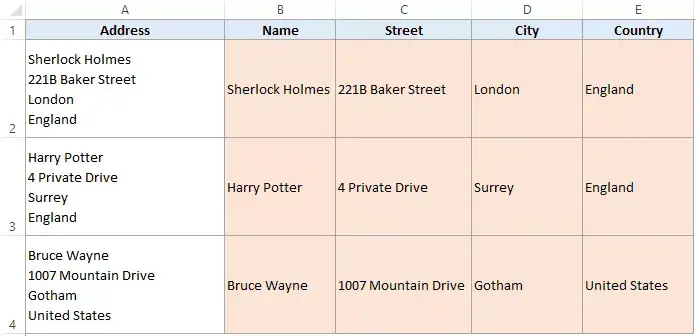
Сега, за да отделим всяка част от адреса, можем да използваме функцията Text to Columns (с лека модификация).
Забележка: Ако се чудите как успях да вмъкна всеки адресен елемент в нов ред в същата клетка, можете да използвате клавишната комбинация - ALT + Enter (въвежда нов ред), за да направите това.Можете да прочетете повече за това тук.
Разделете няколко реда в клетка, като използвате текст на колони
Ето стъпките за разделяне на множество редове в една клетка на отделни клетки:
Горните стъпки автоматично ще разделят съдържанието на клетките въз основа на това къде във всяка клетка се случва прекъсването на реда.
Имайте предвид, че не е необходимо да посочвате целевата клетка, ако не искате да запазите оригиналните данни (но винаги се препоръчва).Той просто ще презапише съществуващите данни и ще ви даде резултата.
Освен това, ако вече има данни в клетката, където ще получите резултат от текст в колона, Excel ще покаже подкана, за да ви уведоми, че презаписвате съществуващите данни.Можете да изберете да презапишете или отмените
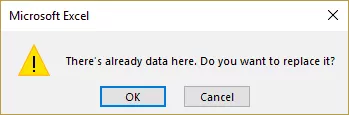
Как работи това?
Когато използвате клавишната комбинация Ctrl + J, тя присвоява символ за нов ред като разделител в съветника за текст към колони.
Сега Text to Columns проверява всяка клетка за прекъсвания на редове и я използва, за да раздели съдържанието на отделни клетки.
Може да ви харесат и следните уроци по Excel:
- Как да разделяте клетките в Excel.
- Как да премахнете прекъсвания на редове в Excel
- Как да номерирате редове в Excel





